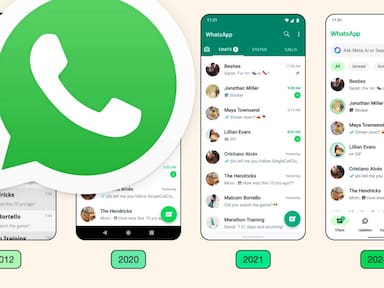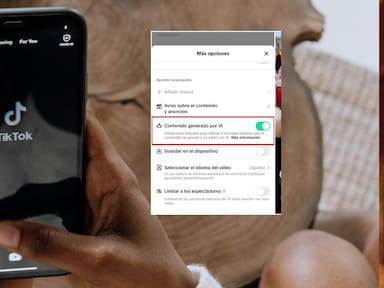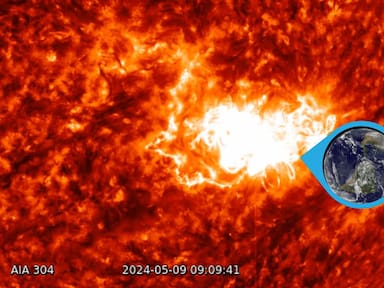Ideal para descifrar mensajes que no puedes escuchar claramente
La más reciente actualización destacada del software para modelos iPhone, iOS 17, incorporó diversas novedades, como “Contact Posters” y “StandBy”. Sin embargo, una que podría no haber recibido suficiente atención es la inclusión de transcripciones de mensajes de audio en iMessage.
Los mensajes de voz llevan tiempo siendo parte de iMessage y constituyen una forma rápida y práctica de compartir información de manera instantánea o cuando un mensaje resulta demasiado extenso para redactarlo manualmente.
Con la nueva función de transcripción en iOS 17, automáticamente se puede visualizar una versión escrita del mensaje de voz bajo la representación gráfica de la onda sonora.
Esta característica resulta útil en situaciones ruidosas donde no es posible escuchar el mensaje de voz de inmediato, pero se desea obtener una impresión rápida de su contenido, sobre todo si se trata de algo importante que demanda atención.
Cómo usar las transcripciones de mensajes de voz en iOS 17
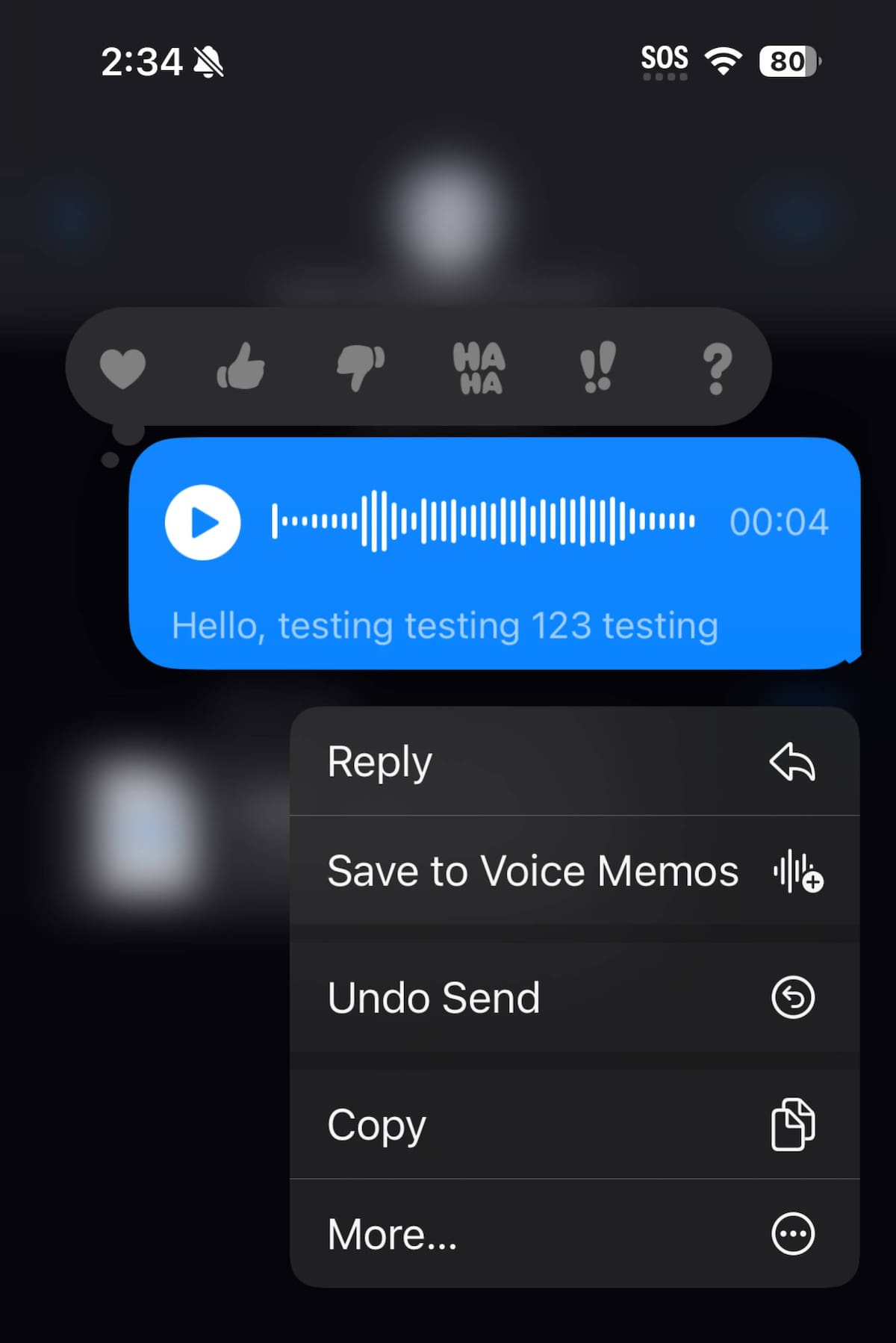
Para apreciar esta función en acción, se sugiere enviar un mensaje de voz. Para ello, basta con abrir la aplicación Mensajes y seleccionar o iniciar una nueva conversación.
Junto al área de redacción, verás un ícono de suma (+). Al pulsar sobre éste, se desplegará un menú que permite enviar fotos, GIFs, ubicaciones en tiempo real y, lo más destacado, mensajes de voz.
Al seleccionar el ícono de voz, el dispositivo comenzará automáticamente a grabar el mensaje. (En caso de que la ubicación del ícono de mensaje de voz en el nuevo menú no sea la deseada, se puede reorganizar manteniendo pulsado y arrastrando el ícono).
Tras finalizar la grabación y enviar el mensaje de voz, la transcripción del mismo aparecerá debajo de la representación gráfica de la onda sonora. Para mensajes más extensos, la transcripción podría estar parcialmente oculta bajo la opción “Mostrar Más”. Al seleccionar esta opción, se ampliará la transcripción para leer el mensaje completo.
En caso de recibir un mensaje de voz destacado y se desee conservar, es posible mantener pulsado el mensaje de voz y seleccionar “Guardar en Grabaciones de Voz”.
Ojo: Las transcripciones de mensajes de voz se activan de manera automática al instalar la actualización iOS 17 en el iPhone y, por el momento, no es posible desactivar esta función.
Te puede interesar: Autoridades de Estados Unidos alertan por función de iPhone que podría ser riesgosa para menores